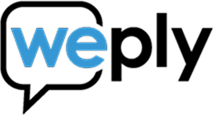Weply installeren met Google Tag Manager
Updated:
September 1, 2022
Voordat je begint:
Voordat u deze stappen uitvoert, moet u ervoor zorgen dat u de volgende zaken bij de hand hebt:
- Script voor chatintegratie
1. Ga naar Google Tag Manager
Selecteer de werkruimte waar de chat naartoe moet gaan.
2. Klik op Voeg een nieuwe tag toe
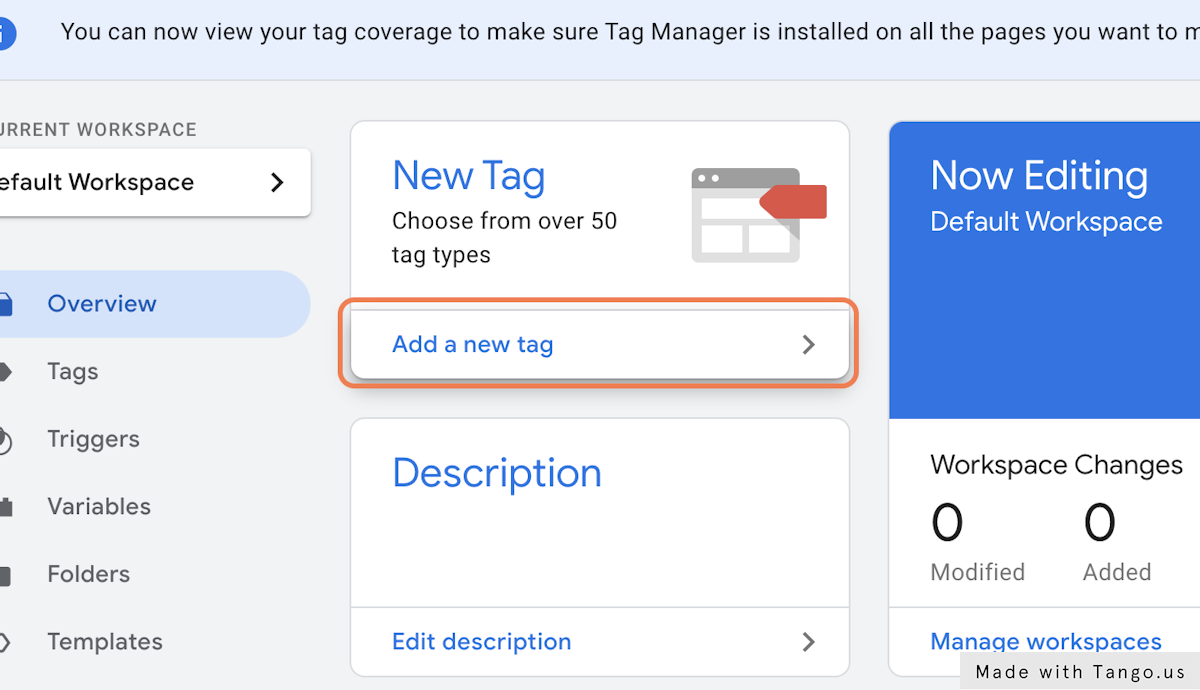
3. Typ een naam
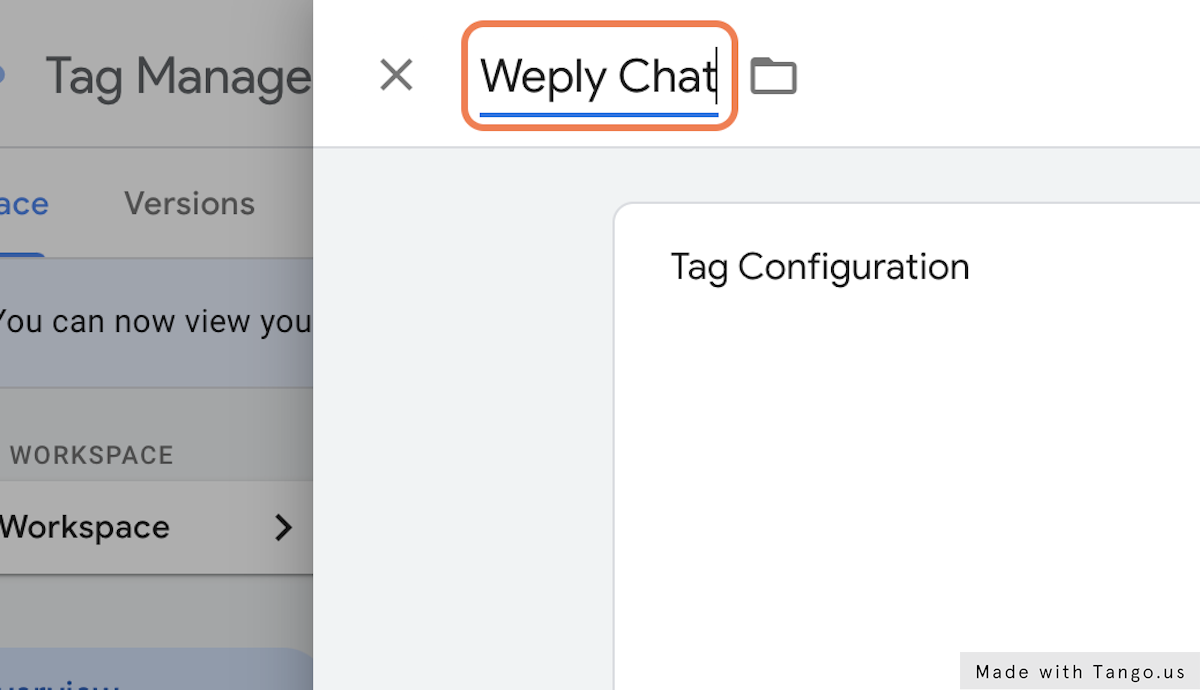
4. Klik op Tagconfiguratie
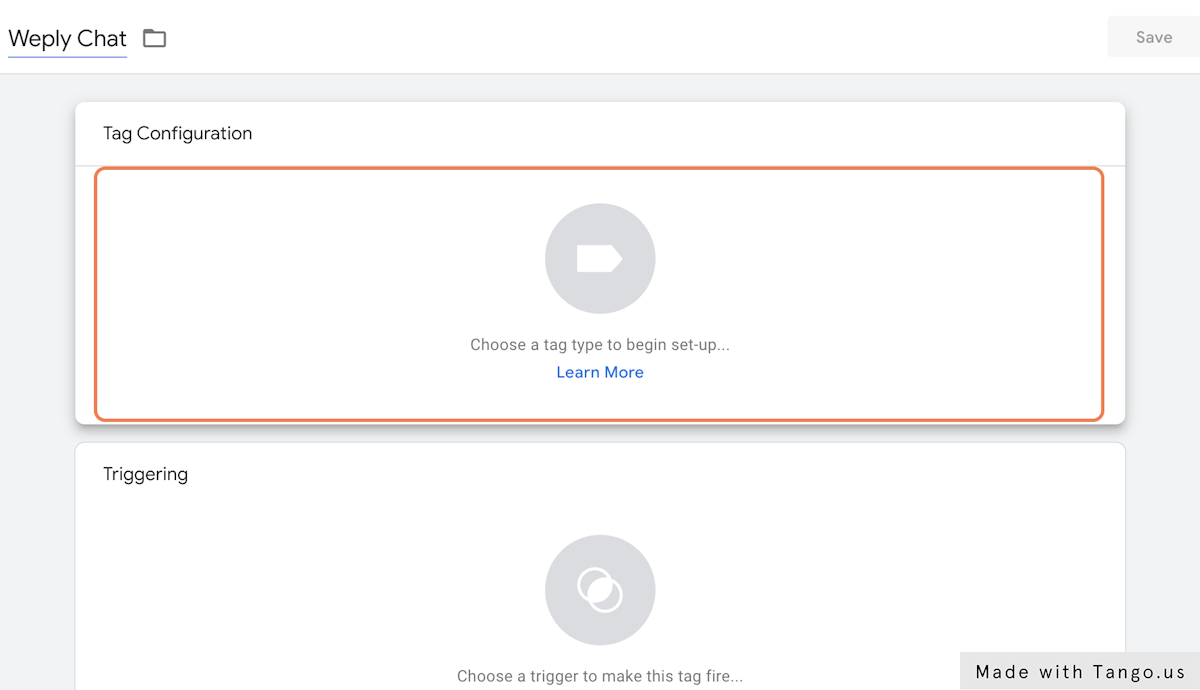
5. Klik op Aangepaste HTML
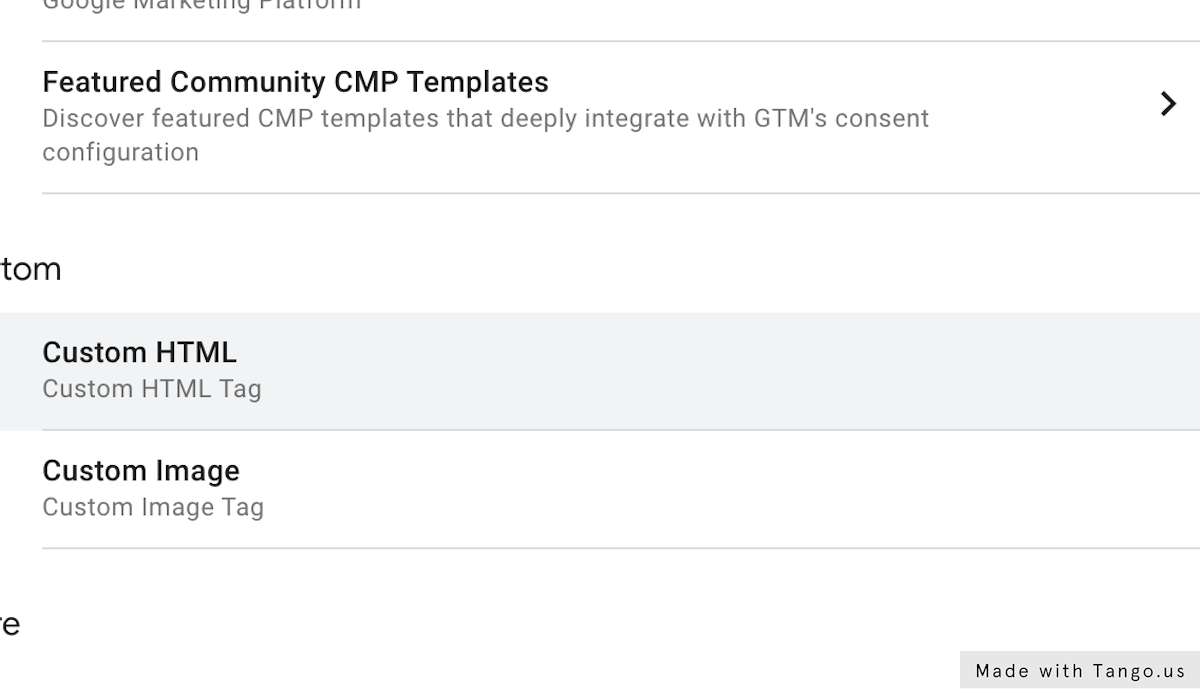
6. Plak je Weply Chat-integratiecode
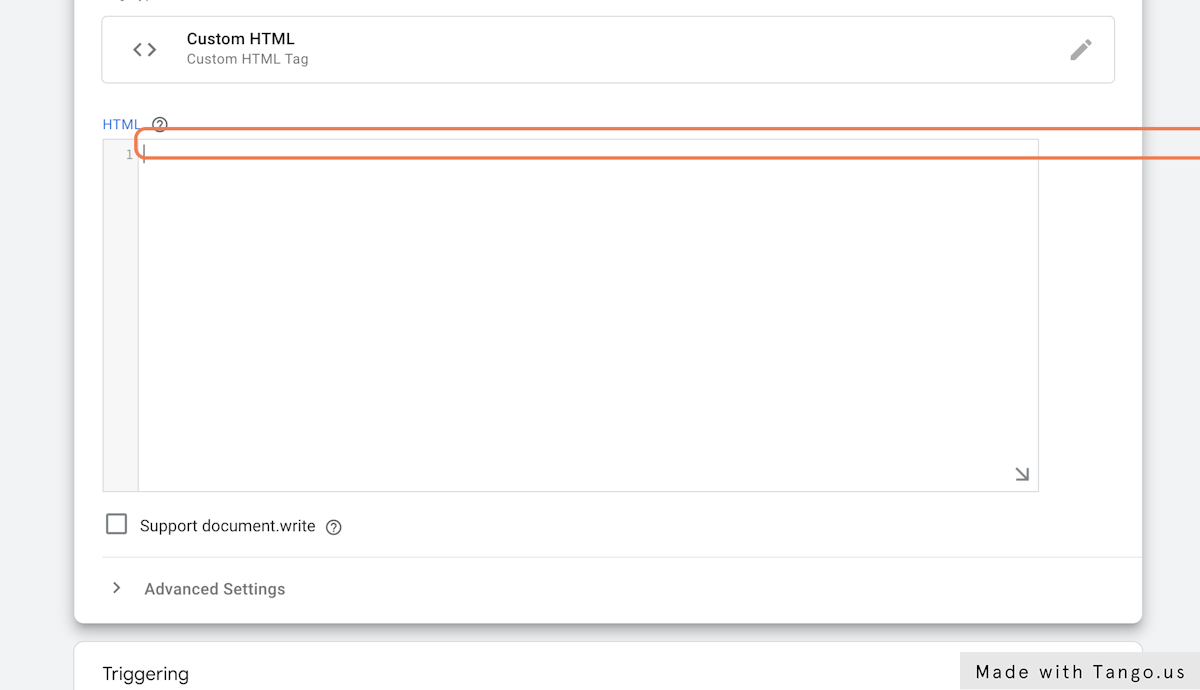
7. Plak uw Weply integratiecode in het tekstgebied
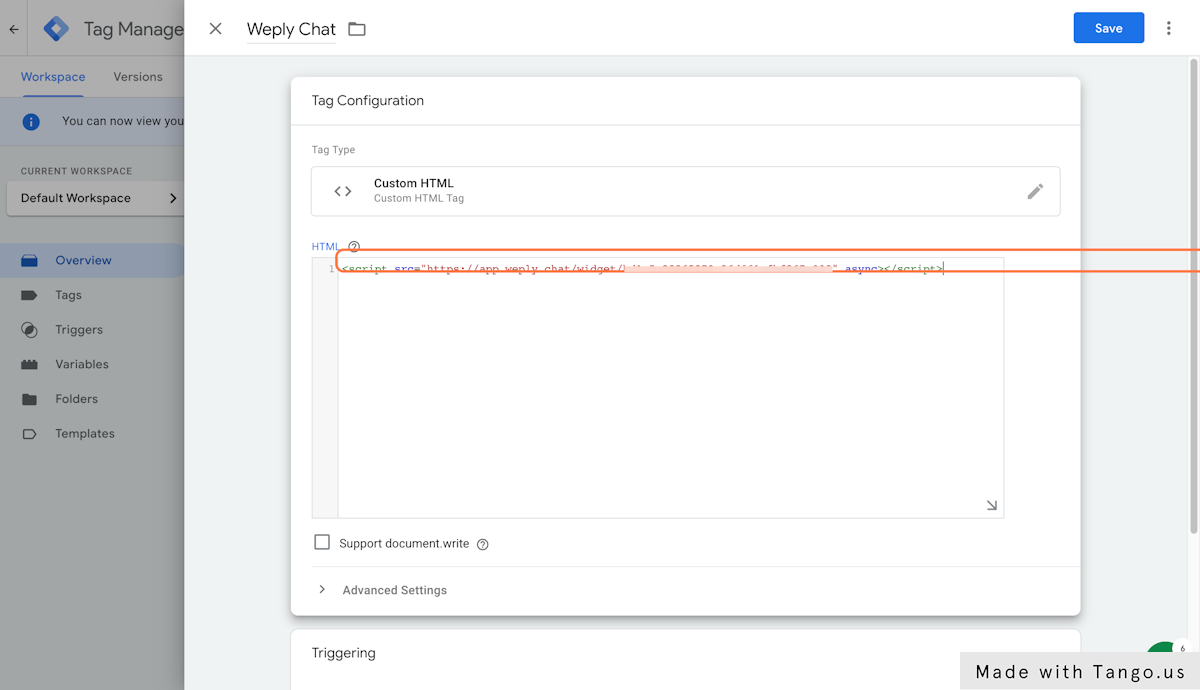
8. Klik op Triggering
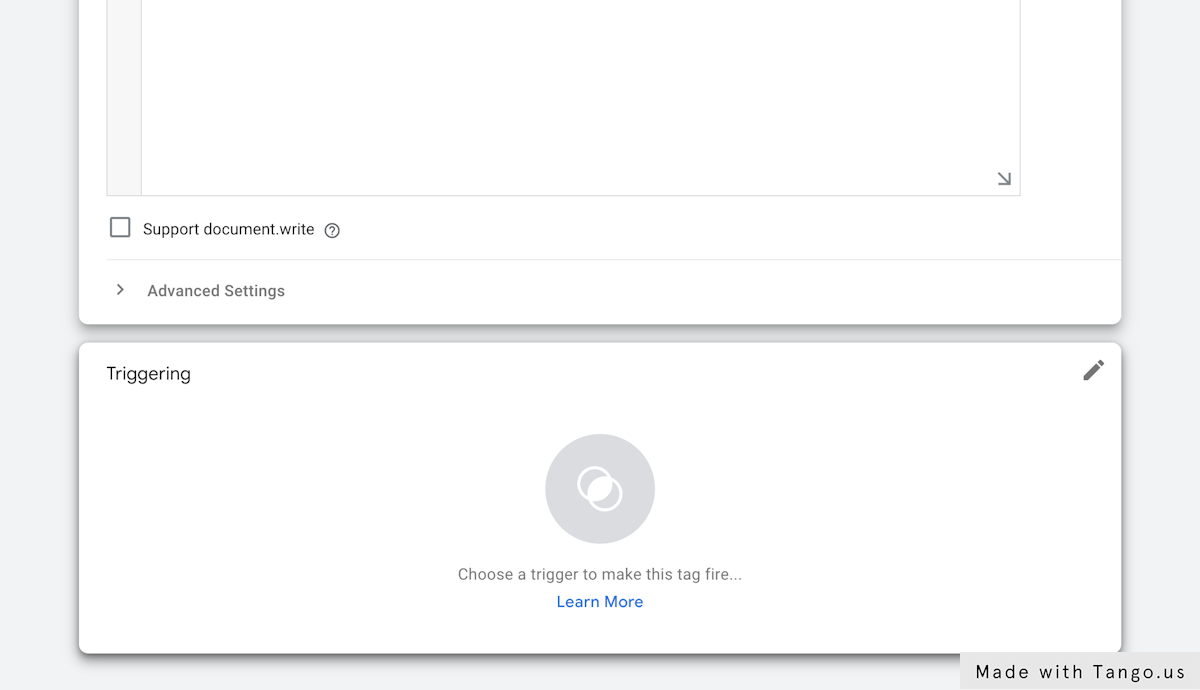
9. Klik op Alle pagina's
Als standaard raden we aan om Alle pagina's te activeren.
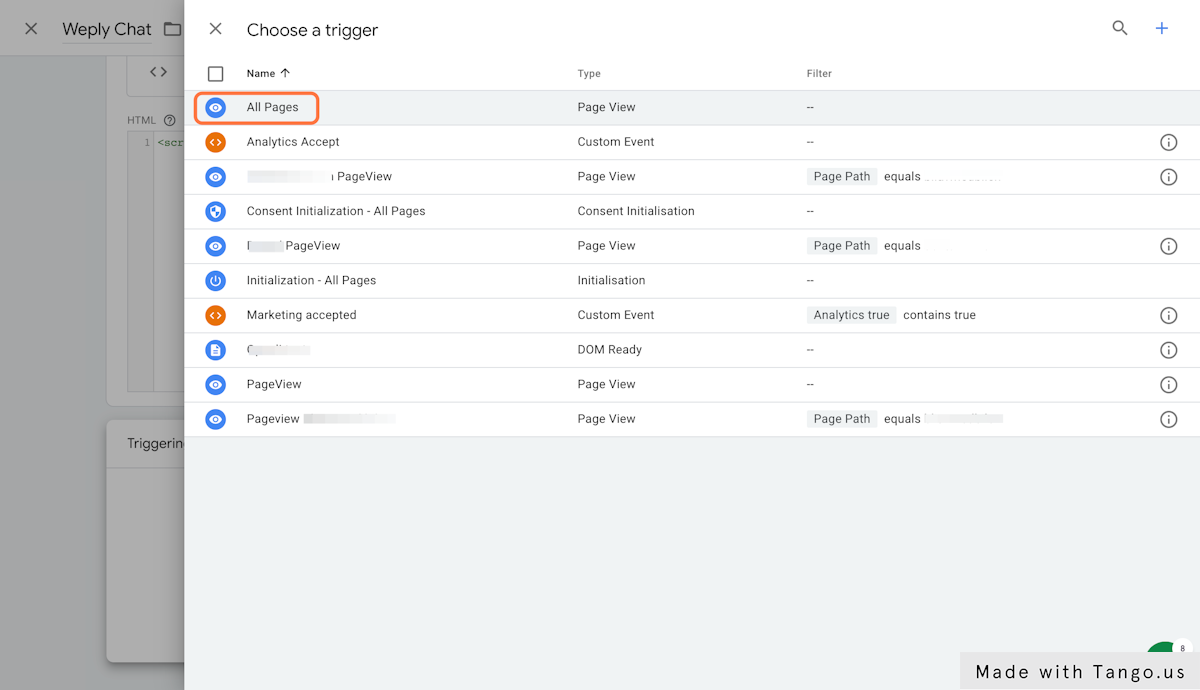
10. Klik op Opslaan
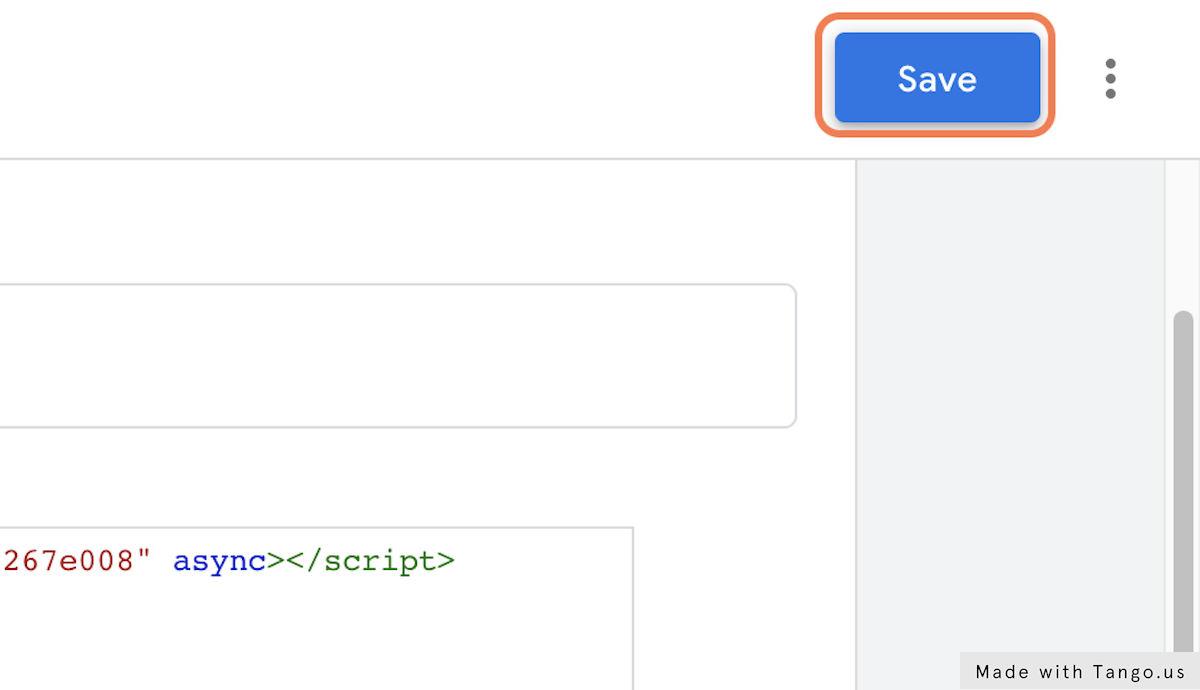
11. Publiceer je wijzigingen
Kun je je chat niet zien?
- Vergeet niet je cache leeg te maken! In sommige gevallen wordt uw website mogelijk niet onmiddellijk bijgewerkt en heeft deze een functie voor het wissen van de cache.
- Browsers houden ook een cache van websites bij. Mogelijk moet u de cache wissen in de browser die u gebruikt.
Hier zijn enkele handleidingen om dit te doen: Google, Safari, Microsoft Edge - Heb je de chat op een testserver geïnstalleerd? Misschien is de chat vanwege URL-beperkingen niet zo ingesteld dat deze op je testserver wordt weergegeven. Neem in dat geval contact op met de klantenservice.
- Als niets van het bovenstaande werkt, neem dan contact op met de klantenservice.
Wat is de volgende stap?
- Zorg ervoor dat je e-mailmeldingen van Weply ontvangt, zodat je geen potentiële klanten mist.
Hier is hoe je dat instelt Apple voor iOS en Android. - Chat-evenementen naar je Google Analytics-account pushen om een beter overzicht te krijgen van de klantreis.